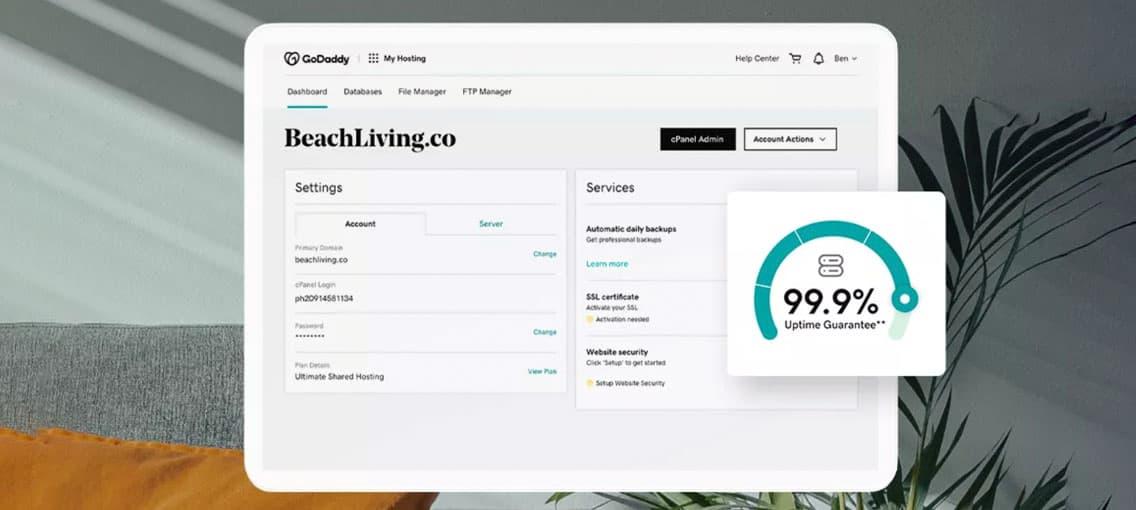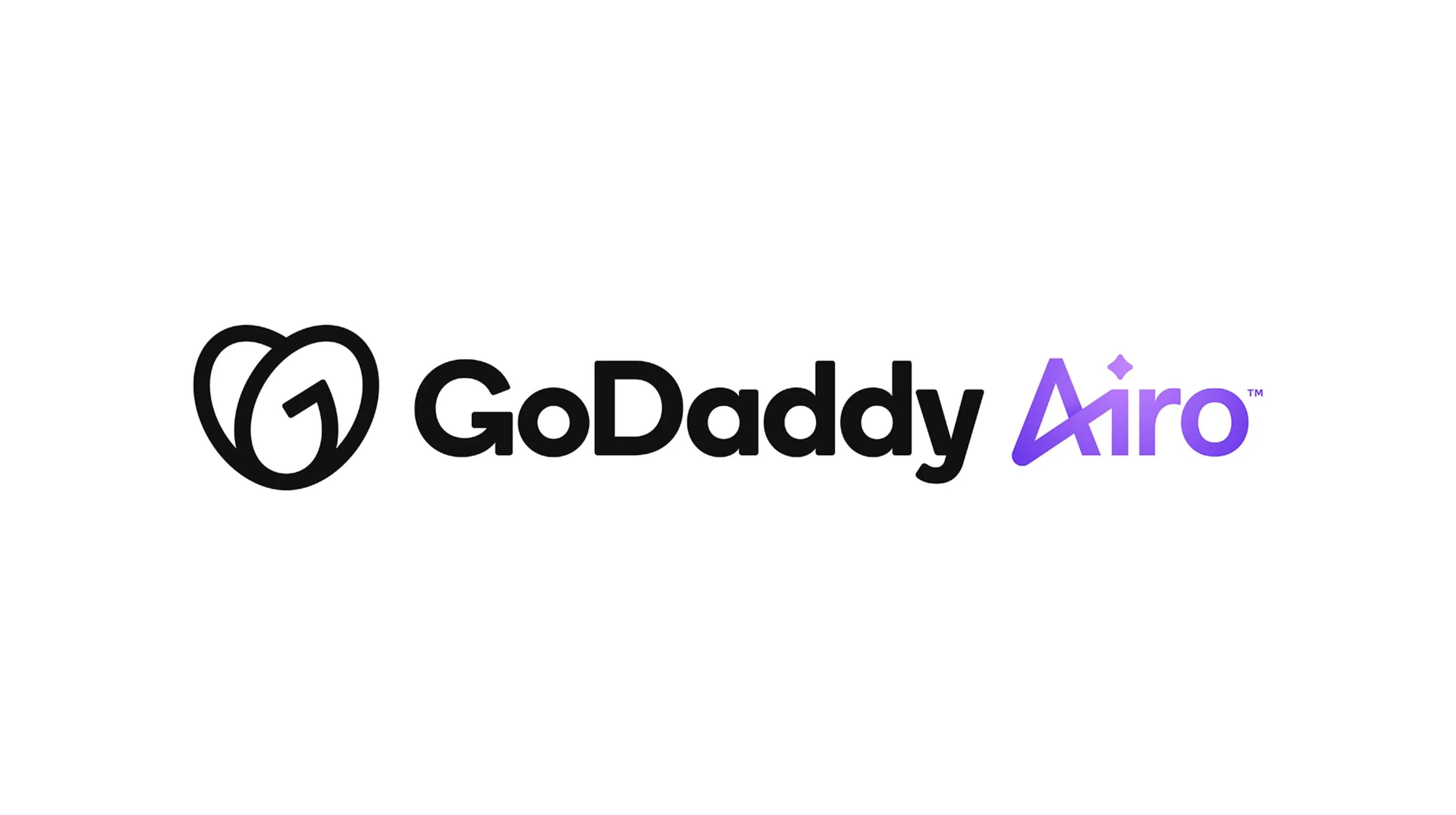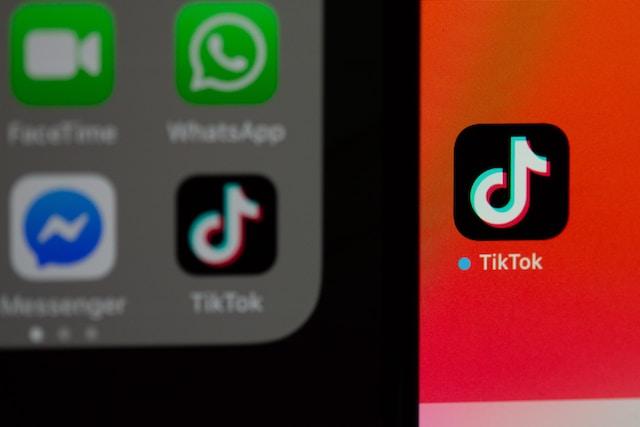cPanel es la puerta de entrada a todo un mundo de posibilidades dentro de un proyecto web. Esta herramienta es fundamental para la gestión eficiente de un sitio web, por lo que es importante que tengan claro qué es cPanel y cómo funciona, ¡solo así podrán aprovechar al máximo sus capacidades!
Qué es cPanel
cPanel es un panel de control basado en Linux que facilita la administración de cuentas de hosting web. Con cPanel, los usuarios pueden gestionar dominios, correos electrónicos, bases de datos, y archivos, ¡todo desde una interfaz gráfica intuitiva!
Esta herramienta se ha convertido en el estándar de la industria debido a su facilidad de uso y a su amplia gama de funciones que simplifican las tareas de administración de cualquier página web.
Cómo funciona cPanel
cPanel organiza sus funcionalidades en módulos a los que puede accederse a través de una interfaz gráfica. La navegación es sencilla, y está diseñada para que incluso los usuarios sin experiencia puedan gestionar sus sitios web sin esfuerzo.
Entre sus módulos más útiles e importantes destacan los siguientes:
- El administrador de archivos, que permite cargar, descargar y gestionar archivos desde el panel.
- La herramienta de correo electrónico, para la creación y administración de cuentas de email.
- La gestión de bases de datos MySQL y PostgreSQL.
- También la configuración de dominios y subdominios, y la administración de DNS.
- Y Softaculous, un instalador automático de aplicaciones como WordPress y Joomla.
Ya saben qué es cPanel y para qué sirve, ¿qué les parece si vemos cómo acceder a él de forma rápida y sencilla?
Acceso a cPanel en GoDaddy
Para abrir cPanel en GoDaddy solo tienen que seguir esta breve guía paso a paso:
- Crear una cuenta en GoDaddy.
- Seleccionar el plan de alojamiento web que más les interese.
- Iniciar sesión en GoDaddy ya como clientes.
- Ir a ‘Mis Productos’, seleccionar el plan de hosting que compraron y hacer clic en ‘Administrar’.
- Una vez dentro, encontrarán un link directo para acceder a cPanel.
Seguro que con este pequeño tutorial de cPanel no tienen ningún problema. ¡Sabiendo cómo acceder al cPanel de GoDaddy, el resto les resultará de lo más intuitivo!
Funcionalidades principales de cPanel
cPanel es una herramienta muy importante para llevar a cabo distintas tareas de administración web, ¡y conocerlas les permitirá disfrutar de una gestión mucho más eficiente de su sitio web!
Administrador de archivos: Funciones y características
El administrador de archivos en cPanel es el corazón de la gestión de contenido de cualquier página web. Con él, podrán acceder, modificar y administrar todos los archivos y carpetas de su alojamiento con facilidad. Su diseño intuitivo y sus múltiples funcionalidades aseguran que tanto novatos como expertos puedan llevar a cabo tareas esenciales sin complicaciones.
De ahí que a la pregunta ‘qué es el administrador de archivos’, debamos responder que se trata de una herramienta imprescindible en el arsenal de cualquier administrador web.
¿Qué es un administrador de archivos y cómo se utiliza?
Un administrador de archivos, en el contexto de cPanel, es una interfaz web que permite a los usuarios ver, editar, cargar, descargar, mover, copiar y eliminar archivos dentro de su cuenta de alojamiento. Funciona de manera similar a cómo lo haría en sus computadoras locales, pero a través de un navegador web.
Para acceder al administrador de archivos de su proveedor de alojamiento web deben seguir estos pasos:
- Inicien sesión en su cPanel.
- Busquen la sección denominada Archivos.
- Hagan clic en administrador de archivos.
Una vez dentro, se les presentará una estructura de directorio que representa los archivos y carpetas de su cuenta. A la izquierda, verán un panel con todos los directorios y, al hacer clic en uno de ellos, el contenido se mostrará en el panel derecho.
Los usuarios del administrador de archivos de cPanel pueden realizar acciones, como:
- Subir archivos: Utilicen el botón Subir para agregar archivos desde su dispositivo.
- Editar archivos: Hagan clic derecho en un archivo y seleccionen Editar para realizar cambios en el contenido.
- Mover o copiar archivos: Seleccionen el archivo y utilicen las opciones correspondientes.
- Eliminar archivos: Hagan clic derecho en un archivo y elijan Eliminar para enviarlo a la papelera o eliminarlo permanentemente.
Explorando las opciones de administrador de archivos para dispositivos móviles
Con el aumento del uso de dispositivos móviles, cPanel ha mejorado su interfaz para ser más amigable con pantallas de menor tamaño, y el administrador de archivos no es una excepción.
Si acceden a su cPanel desde un smartphone o tablet, notarán que la interfaz se adapta al tamaño de la pantalla. La navegación es intuitiva y las funciones más utilizadas, como subir o editar archivos, están al alcance de la mano.
Algunas características notables para dispositivos móviles incluyen:
- Diseño responsivo: La interfaz se ajusta automáticamente para ofrecer la mejor visualización y funcionalidad dependiendo del tamaño de la pantalla.
- Gestos táctiles: Algunas acciones se simplifican con gestos, como deslizar para navegar entre directorios o pellizcar para acercar y alejar.
- Optimización de carga: La versión móvil del administrador de archivos prioriza la velocidad, asegurando que las páginas y los archivos se carguen rápidamente, incluso con conexiones lentas.
- Acceso rápido a herramientas: Aunque la pantalla es más pequeña, cPanel ha asegurado que las herramientas esenciales estén disponibles con un mínimo de clics.
Aunque el administrador de archivos móvil es poderoso y funcional, siempre es una buena idea realizar tareas más complejas en una computadora de escritorio para tener una experiencia más amplia y detallada.
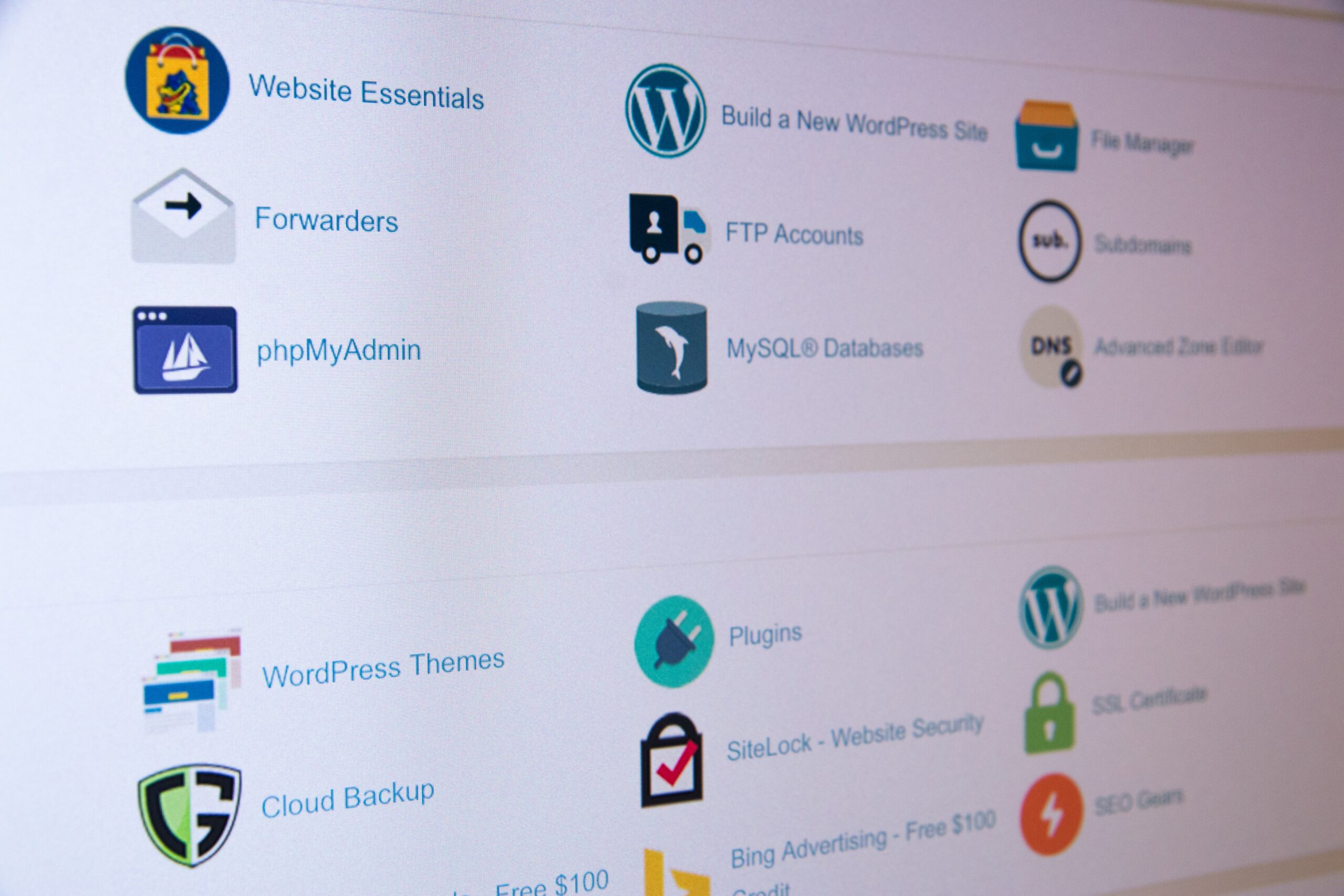
Cómo utilizar el administrador de archivos en cPanel
El cPanel, reconocido en la industria de alojamiento web, posee diversas herramientas para la gestión de webs, siendo el administrador de archivos uno de sus componentes más esenciales. Al acceder a este administrador, podrán gestionar fácilmente todos sus archivos y carpetas web sin necesidad de complicarse con herramientas adicionales.
Para utilizarlo, sigan los pasos de esta breve guía:
- Acceso a cPanel: Inicien sesión en tu cuenta cPanel.
- Navegación: Diríjanse a la sección Archivos y seleccionen Administrador de Archivos.
- Exploración: Se mostrará una interfaz similar a la de los exploradores de archivos tradicionales. Aquí podrán ver sus archivos y carpetas organizados en una estructura jerárquica.
- Gestión de archivos: Pueden hacer clic derecho en cualquier archivo o carpeta para ver las opciones disponibles, como editar, mover, copiar o eliminar.
- Subida y descarga: Utilicen la opción Subir para añadir nuevos archivos desde su dispositivo o Descargar para obtener una copia local de un archivo en particular.
El Administrador de Archivos es especialmente útil para realizar cambios rápidos, editar archivos .htaccess o gestionar permisos de archivo, ofreciendo una solución integral para las necesidades básicas de gestión de archivos web. De hecho, aquí les dejamos algunos tips que les solucionarán la vida con cPanel gracias a su enorme utilidad.
El diseño del administrador de archivos es bastante intuitivo y fácil de utilizar: en el costado izquierdo encontrarás un árbol de directorios que te permite acceder rápidamente a cualquier carpeta, y en el lado derecho existe un directorio que enumera todos los archivos y carpetas que se están guardando en el directorio donde te encuentras. Para navegar por el administrador puedes seleccionar una carpeta en el árbol de directorios o hacer doble clic en la carpeta dentro de la lista.
En la parte superior encontrarás los símbolos de las acciones que puedes realizar a través del administrador de archivos en cPanel:
- + Archivo: para crear un archivo nuevo con la extensión que prefieras, por ejemplo file.txt, file.html o file.php.
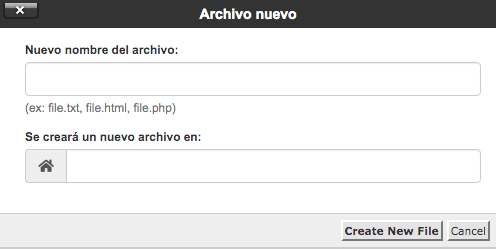
- + Carpeta: para crear una carpeta en el directorio que elijas.
- Copiar: muy útil para copiar cualquier archivo o carpeta seleccionada.
- Mover: el administrador no funciona como una computadora donde puedes seleccionar y arrastrar cualquier archivo de una carpeta a otra, pero tampoco es difícil: sólo necesitas seleccionar la opción de “Mover” y luego indicar la carpeta donde quieres llevar el documento.
- Cargar: para subir archivos desde tu computadora hacia el servidor de alojamiento web. Automáticamente se abrirá una ventana nueva donde podrás seleccionar o arrastrar archivos.
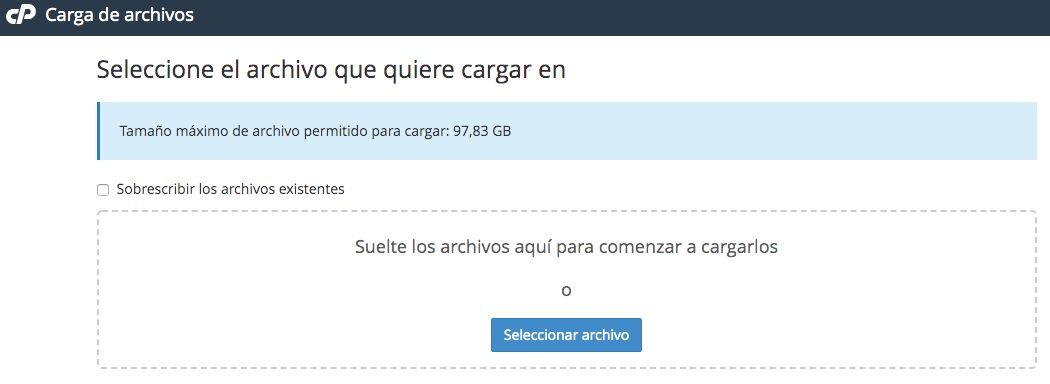
- Descargar: también puedes descargar los archivos de tu hosting a tu computadora. Ojo, no te permite descargar carpetas enteras, así que tienes que comprimirlas.
- Eliminar: para borrar los archivos o las carpetas que selecciones. Por cierto, cuando elijas un archivo te aparecerá un mensaje que te preguntará si quieres enviarlo a la papelera o eliminarlo de forma permanente; si no estás muy seguro es mejor optar por la papelera.
Te recomendamos descargar el archivo o la carpeta a tu computadora para crear una copia de seguridad antes de eliminarlo de tu servidor, sólo en caso de que necesites restaurarlo en algún momento. - Restaurar: para recuperar archivos que se encuentren en la papelera.
- Cambiar el nombre: esta herramienta te permite alterar el nombre de un archivo o una carpeta, aunque también puedes cambiarlo haciendo doble clic en el nombre del documento dentro del visor de archivos.
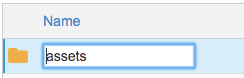
- Editar: sirve como un editor de texto sencillo que puedes usar para modificar cualquier archivo, por ejemplo con extensión PHP para WordPress.
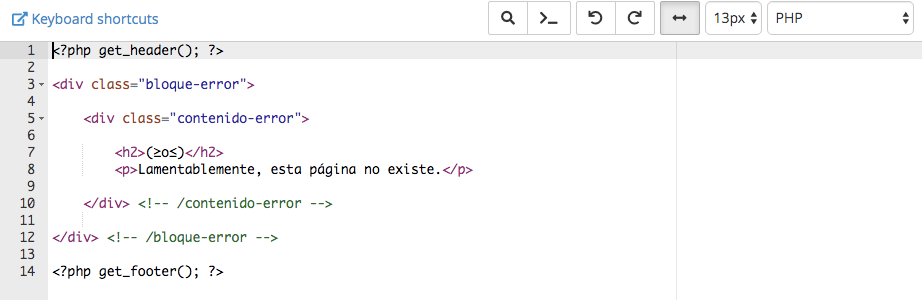
- Editor HTML: es una gran forma de crear o editar HTML desde el propio administrador, además de que te permite añadir elementos como links e imágenes. Y puedes revisar cómo luce tu trabajo gracias a la opción de vista previa.

- Permisos: para administrar los permisos de archivos y carpetas; debes ser especialmente cuidadoso de revisar qué permiso le corresponde a cada uno para evitar problemas (como los errores 403 en WordPress, por ejemplo).
- Ver: su nombre es bastante obvio, pero bueno, éste te permite ver un archivo como luciría en Internet, lo cual es bastante genial para visualizar fotos.
- Extraer: para descomprimir archivos .zip, .tar, .tar.gz, etc. en el caso de que hayas subido una carpeta comprimida con muchos archivos en la sección de “Cargar”
- Comprimir: para comprimir archivos y carpetas en un archivo zip, gzip o bzip.
Es importante mencionar que las opciones pueden variar según el tipo de archivo o carpeta que selecciones, y puede que no aparezcan exactamente igual como en las imágenes que te mostramos aquí.
Administrador de archivos APK: ¿Qué es y cómo se instala?
El término APK se refiere a Android Package Kit, el formato que Android utiliza para distribuir e instalar aplicaciones móviles. Un Administrador de archivos APK es una aplicación diseñada para administrar, instalar o eliminar archivos APK en dispositivos Android.
Estos administradores son esenciales cuando se quieren instalar aplicaciones que no están disponibles en la Play Store o si prefiere obtener aplicaciones directamente desde fuentes confiables, por ejemplo, para conseguir el administrador de archivos para Sony Xperia que desean.
Sigan estos pasos para instalar un administrador de archivos APK:
- Habilitar instalaciones desconocidas: Antes de poder instalar cualquier APK, deben asegurarse de que su dispositivo Android permita instalaciones de fuentes desconocidas. Vayan a Configuración > Seguridad y activen Fuentes desconocidas.
- Descargar el APK: Busquen en la web un administrador de archivos APK de confianza y descárguenlo en su dispositivo.
- Acceder a la ubicación de descarga: Utilicen su explorador de archivos predeterminado o descarguen uno desde la Play Store.
- Instalación: Hagan clic en el archivo APK descargado y sigan las instrucciones en pantalla para completar la instalación.
- Uso: Una vez instalado, pueden abrir el administrador de archivos APK y comenzar a gestionar sus aplicaciones desde sus celulares, instalando o eliminando según necesiten.
Si bien estos administradores ofrecen mayor libertad y control sobre sus aplicaciones, es crucial recordar siempre descargar APKs de fuentes confiables para mantener la seguridad de su dispositivo. Eso sí, ahora que saben cuál es el administrador de archivos, no olviden que primero de todo necesitarán registrar un dominio para su web, ¡y harán bien contando con un servicio de correo electrónico profesional de calidad!
Algunos tips y recordatorios sobre el administrador de archivos
- Afortunadamente la tecnología File Transfer Protocol (conocida como FTP) no es la única opción para gestionar archivos, pues para eso también está el administrador de archivos de cPanel, el cual es particularmente bueno para instalar scripts PHP y HTML.
- Sin embargo, se recomienda utilizar el administrador de archivos cuando tienes pocas necesidades y sólo requieres subir un archivo a la vez, ya que no te permite subir múltiples archivos como sí lo hace FTP.
- Procura no eliminar permanentemente un archivo a menos que estés 100% seguro de conocer exactamente lo que estás borrando y de tener una copia de respaldo. Piensa que, no importa si tienes el hospedaje más básico o el mejor hosting del mercado, si eliminas un directorio involuntariamente podrías afectar al funcionamiento de tu sitio web.
- Algunas personas se preguntan si pueden utilizar el administrador de archivos como nube (tipo Drive o Dropbox) para guardar documentos; la respuesta es no, ya que el administrador sólo debe ocuparse para subir archivos relacionados con el funcionamiento del hospedaje web, y de hecho se puede llegar a suspender el hosting por este tipo de uso. Tómalo en cuenta.
Como proveedores de hosting, en GoDaddy queremos ofrecerte información y soluciones a los retos que enfrentas en tu travesía por el mundo digital. Si tienes más preguntas sobre cPanel, te invitamos a explorar nuestro sitio de ayuda, ¡seguramente encontrarás muchas respuestas! Visita mx.godaddy.com/help.
Gestión de bases de datos MySQL
El proceso de creación y administración de bases de datos MySQL en cPanel es sencillo. Pueden utilizar el asistente de bases de datos MySQL, o bien la opción de Bases de datos MySQL para crear y gestionar las suyas.
También pueden utilizar herramientas como phpMyAdmin y MySQL Databases, que permiten realizar una gestión detallada y eficiente de sus datos.
Configuración de email
Ya hemos comentado que cPanel también permite crear y gestionar cuentas de correo electrónico. Podrán configurar cuentas, establecer filtros y reglas de reenvío o gestionar listas de correo.
Además, cuenta con herramientas para configurar filtros anti-spam y poder asegurarse de que sus correos electrónicos estén siempre bien protegidos.
Instalación de aplicaciones
Softaculous es una herramienta integrada en cPanel que facilita la instalación de aplicaciones como WordPress, Joomla y Drupal. Este instalador automático, además, les permitirá configurar estas aplicaciones y gestionar actualizaciones y backups, consiguiendo así un funcionamiento óptimo y seguro de sus aplicaciones.
cPanel para WordPress
Instalar y configurar WordPress desde cPanel es sencillo gracias a Softaculous. Una vez instalada la aplicación, podrán gestionar temas y plugins directamente desde el panel de control. Además, cPanel cuenta con herramientas de optimización, como WP-Optimize, y seguridad, como Wordfence, que les ayudarán a mantener su sitio WordPress seguro y veloz.
Ventajas y desventajas de usar cPanel
cPanel es una herramienta muy beneficiosa y útil, pero, como cualquier otro software, tiene sus pros y contras.
Entre sus principales ventajas está que es fácil de usar, que integra un amplio abanico de herramientas, y que permite gestionar diferentes aspectos de una página web de la forma más eficiente posible.
En el lado menos bueno, encontramos que cPanel puede encarecer el hosting, que puede requerir de algún tiempo para aprender a usar todas sus funciones y que algunas funciones pueden depender del proveedor de hosting y sus configuraciones específicas.
Ahora ya saben qué es cPanel y cómo gestionar las entrañas de cualquier sitio web con esta herramienta, ¿a qué esperan para hacer realidad sus proyectos?